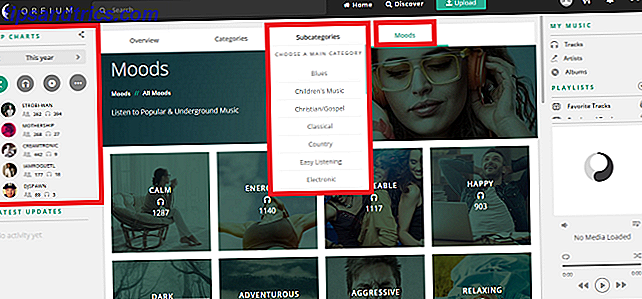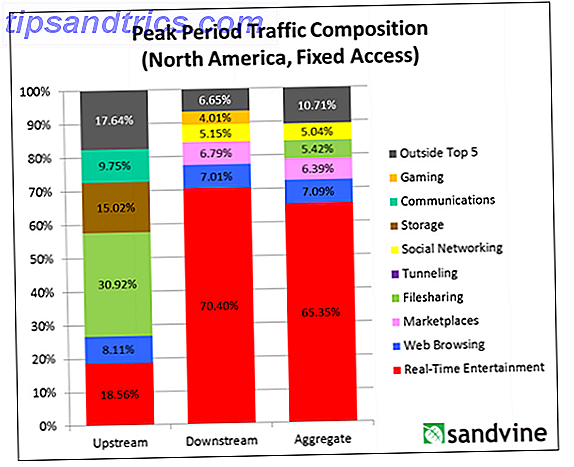Είναι σημαντικό να κλειδώσετε τον υπολογιστή σας όταν δεν το χρησιμοποιείτε. Εάν δεν το κάνετε, κάποιος μπορεί να έρθει και να παίξει φάρσες σε αυτό ή πολύ χειρότερα. Κάποιος με πλήρη πρόσβαση στο μηχάνημά σας θα μπορούσε να κλέψει τα αρχεία σας, να αντιγράψει τους κωδικούς πρόσβασής σας ή να σας παραποιήσει χρησιμοποιώντας τους λογαριασμούς σας στο διαδίκτυο.
Πώς να επαναφέρετε τα χαμένα Windows 10 Κωδικός πρόσβασης Πώς να επαναφέρετε τα χαμένα παράθυρα των Windows 10 Ξεχάσατε τον κωδικό πρόσβασης σύνδεσης των Windows 10; Μην απελπίζεστε! Θα σας δείξουμε πώς να επαναφέρετε τον κωδικό πρόσβασής σας και να ανακτήσετε το λογαριασμό σας. Η διαδρομή "Διαβάστε περισσότερα" διαρκεί αρκετό καιρό, οπότε η ασφάλιση πρέπει να αποτρέπει τυχόν προβλήματα όταν δεν βρίσκεστε φυσικά. Ακολουθούν διάφοροι τρόποι για να το κάνετε αυτό.
1. Χρησιμοποιήστε τη Συντόμευση πληκτρολογίου
Η πιο απλή λύση είναι ίσως η καλύτερη για τους περισσότερους ανθρώπους. Μπορείτε να χρησιμοποιήσετε μια βασική συντόμευση πληκτρολογίου Συντομεύσεις πληκτρολογίου Windows 101: Ο τελικός οδηγός Συντομεύσεις πληκτρολογίου Windows 101: Ο τελικός οδηγός Οι συντομεύσεις πληκτρολογίου μπορούν να σας εξοικονομήσουν ώρες. Μάθετε τις καθολικές συντομεύσεις πληκτρολογίου των Windows, τεχνάσματα πληκτρολογίου για συγκεκριμένα προγράμματα και μερικές άλλες συμβουλές για να επιταχύνετε την εργασία σας. Διαβάστε περισσότερα για να κλειδώσετε τον υπολογιστή σας κάθε φορά που σηκώνεστε από το γραφείο σας.
Πατώντας το Windows Key + L θα κλειδώσετε αμέσως τον υπολογιστή σας σε οποιαδήποτε έκδοση των Windows.
Θέλετε να προσθέσετε 1, 5 δευτερόλεπτα στο μεσημεριανό σας διάλειμμα; Απλά πατήστε το Windows Key + L αντί Alt, Ctrl, Διαγραφή για πιο γρήγορο τρόπο για να κλειδώσετε τον υπολογιστή σας #WinkeyL pic.twitter.com/uA1tk09HFG
- Dorset Police Cyber (@ DP_CyberCrime) 16 Φεβρουαρίου 2017
Η συντόμευση σάς στέλνει πίσω στην οθόνη κλειδώματος και θα πρέπει να πληκτρολογήσετε τον κωδικό πρόσβασης (PIN ή κωδικό PIN ή κωδικό πρόσβασης) Τι πρέπει να χρησιμοποιήσετε στα Windows 10 PIN ή τον κωδικό πρόσβασης για Windows 10 Τι να χρησιμοποιήσετε στα Windows 10 Τα Windows 10 σας επιτρέπουν να συνδεθείτε PC χρησιμοποιώντας διάφορες μεθόδους.Τα δύο πιο δημοφιλή είναι οι κωδικοί πρόσβασης και οι κωδικοί PIN, εξετάστε τις διαφορές μεταξύ τους και αποφασίστε ποιο είναι το καλύτερο για εσάς.
Φυσικά, ο υπολογιστής σας προστατεύεται μόνο εάν έχετε πράγματι έναν κωδικό πρόσβασης στο λογαριασμό σας. Μεταβείτε στις Ρυθμίσεις> Λογαριασμοί> Επιλογές σύνδεσης και ανατρέξτε στο πεδίο Κωδικός πρόσβασης . Αν δεν έχετε κωδικό πρόσβασης στο λογαριασμό σας, ορίστε ένα τώρα! Μπορείτε επίσης να αλλάξετε τον κωδικό πρόσβασής σας εάν χρειάζεστε κάτι φρέσκο.
2. Ορίστε ένα Short Timeout
Η χρήση της συντόμευσης του πληκτρολογίου είναι μεγάλη, επειδή κλειδώνει τον υπολογιστή σας αμέσως. Αν δεν υπάρχει καθυστέρηση, κανείς δεν μπορεί να πηδήσει στον υπολογιστή σας σε αυτό το παράθυρο του χρόνου πριν κλειδώσει. Ο ορισμός ενός μικρού χρόνου έως ότου τα Windows κλείσουν αυτόματα είναι μια καλή επιλογή δημιουργίας αντιγράφων ασφαλείας για εκείνους τους χρόνους, όταν ξεχάσετε να πατήσετε τη συντόμευση.
Για να το κάνετε αυτό στα Windows 10, ανοίξτε τις Ρυθμίσεις και αναζητήστε την προφύλαξη οθόνης στη γραμμή αναζήτησης. Κάντε κλικ στην επιλογή Αλλαγή προφύλαξης οθόνης στη λίστα αποτελεσμάτων για να ανοίξετε το παράθυρο. Δεδομένου ότι τα screensavers δεν είναι πραγματικά απαραίτητα με τις σύγχρονες οθόνες, ευτυχώς δεν χρειάζεται πραγματικά να ενεργοποιήσετε μια προφύλαξη οθόνης για να χρησιμοποιήσετε αυτήν τη μέθοδο.
Επιλέξτε μια προφύλαξη οθόνης από τη λίστα (ή κατεβάστε ένα τρομερό δωρεάν προφύλαξη οθόνης), τότε θα πρέπει να επιλέξετε τον αριθμό των λεπτών για να περιμένετε έως ότου ενεργοποιηθεί. Εάν επιλέξετε (Κανένας), ο υπολογιστής θα κλειδώσει αμέσως μετά από αυτή την ώρα αντί να εμφανίσει μια προφύλαξη οθόνης. Βεβαιωθείτε ότι έχετε ενεργοποιήσει την επιλογή Επαναφορά, εμφανίστε την οθόνη σύνδεσης έτσι κλειδώνει!
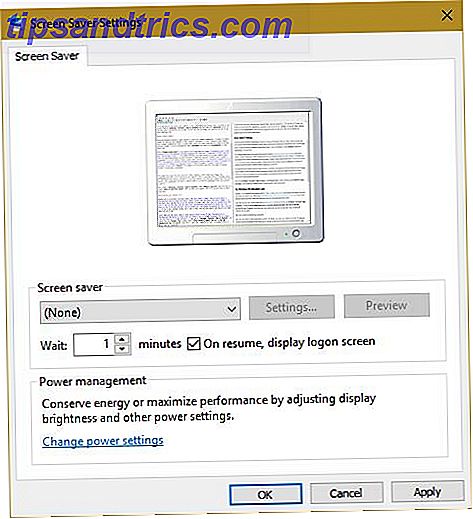
Όσο μεγαλύτερη είναι αυτή η τιμή, τόσο λιγότερο ασφαλής είναι η ρύθμιση. Ωστόσο, ένας σύντομος χρόνος θα μπορούσε να ενεργοποιήσει την προφύλαξη οθόνης / κλείδωμα όταν βρίσκεστε στον υπολογιστή σας, κάτι που είναι ενοχλητικό. Επιλέξτε ένα λογικό χρονικό διάστημα (ίσως τρία λεπτά) και δοκιμάστε το. Τώρα κάθε φορά που αφήνετε τον υπολογιστή σας μόνο για λίγα λεπτά, η προφύλαξη οθόνης σας θα κλωτσήσει μέσα. Όποιος ξυπνήσει από την προφύλαξη οθόνης χρειάζεται κωδικό πρόσβασης για να μπείτε.
Επίσης, κατευθυνθείτε στις Ρυθμίσεις> Λογαριασμοί> Επιλογές σύνδεσης . Στην περιοχή " Υποχρέωση σύνδεσης", βεβαιωθείτε ότι έχετε επιλέξει Όταν ο υπολογιστής ξυπνάει από τον ύπνο . Αυτό θα κάνει τον υπολογιστή σας να ζητήσει έναν κωδικό πρόσβασης όταν αφήνει τη λειτουργία αναμονής.
3. Δοκιμάστε το δυναμικό κλείδωμα των Windows 10
Τα Windows 10 είναι ένα συνεχώς εξελισσόμενο προϊόν και η Ενημέρωση του Δημιουργού τον Απρίλιο είναι η τελευταία σημαντική αναβάθμιση. Ένα από τα νέα χαρακτηριστικά είναι το Dynamic Lock, το οποίο σας επιτρέπει να κλειδώνετε αυτόματα τον υπολογιστή σας όταν απομακρύνεστε από το γραφείο σας Πώς να κλειδώνετε τα Windows 10 κάθε φορά που αφήνετε το γραφείο σας Πώς να κλειδώνετε τα Windows 10 κάθε φορά που αφήνετε το γραφείο σας Τα Windows κλείνουν αυτόματα μετά από εσάς 'ανενεργή για λίγο, αλλά δεν είναι στιγμιαία. Εδώ είναι ένα νέο χαρακτηριστικό που σας επιτρέπει να κλειδώσετε τον υπολογιστή σας αυτόματα όταν το αφήνετε. Διαβάστε περισσότερα . Αν δεν είστε χρήστης των Windows, θα πρέπει να περιμένετε λίγο για αυτήν την επιλογή, αλλά όσοι έχουν την τελευταία έκδοση μπορούν να το δοκιμάσουν τώρα.
Αρχικά, βεβαιωθείτε ότι έχετε συνδέσει ένα τηλέφωνο ή άλλη συσκευή με τον υπολογιστή σας με το Bluetooth. Στη συνέχεια, μεταβείτε στις Ρυθμίσεις> Λογαριασμοί> Επιλογές σύνδεσης . Θα πρέπει να βρείτε την κεφαλίδα δυναμικής κλειδώματος και να επιλέξετε Να επιτρέπεται στα Windows να εντοπίζουν όταν βρίσκεστε μακριά και να κλειδώσετε αυτόματα τη συσκευή . Μόλις γίνει αυτό, ο υπολογιστής σας θα κλειδώσει λίγα λεπτά αφού χάσει τη σύνδεση Bluetooth στο τηλέφωνό σας.
Βεβαιωθείτε ότι το τηλέφωνό σας βρίσκεται στην τσέπη σας όταν το κάνετε αυτό. αν κάθεται στο γραφείο σας, ο υπολογιστής σας δεν θα κλειδώσει! Η συντόμευση πληκτρολογίου εξακολουθεί να είναι ο πιο αξιόπιστος τρόπος κλειδώματος του υπολογιστή σας αμέσως, αλλά έχοντας την κλειδαριά που συνδέεται με τη φυσική σας παρουσία είναι τακτοποιημένη. Επιπλέον, αυτή η μέθοδος δεν θα σας ενοχλήσει με τυχαίες κλειδώσεις όταν είστε ανενεργοί.
Χρησιμοποιήστε εργαλεία τρίτων
Όπου τα Windows αφήνουν ένα χάσμα, έξυπνοι προγραμματιστές επινοούν τρομερό λογισμικό. Αν καμία από τις παραπάνω μεθόδους δεν ταιριάζει στις ανάγκες σας, υπάρχουν πολλά δωρεάν εργαλεία που θα σας βοηθήσουν.
4. Bluelock
Εάν εξακολουθείτε να χρησιμοποιείτε Windows 7 ή 8.1, μπορείτε να δοκιμάσετε τη δυνατότητα δυναμικής κλειδώματος χωρίς αναβάθμιση σε Windows 10 χρησιμοποιώντας το Bluelock. Είναι ένα απλό εργαλείο που σας επιτρέπει να επιλέξετε μια συνδεδεμένη συσκευή Bluetooth για να κλειδώσετε τα Windows με. Επιλέξτε πόσο χρόνο θέλετε να περιμένετε πριν κλείσει ο υπολογιστής και συμπεριφέρεται ακριβώς όπως το Dynamic Lock.

5. Predator
Για μια εντελώς διαφορετική λήψη, μπορείτε επίσης να κλειδώσετε τα Windows με μια μονάδα flash USB 3 Εργαλεία για τη μετατροπή της μονάδας USB σε ένα κλειδί ασφαλούς ξεκλειδώματος για τον υπολογιστή σας 3 Εργαλεία για τη μετατροπή της μονάδας USB σε ένα κλειδί ασφαλούς ξεκλειδώματος για τον υπολογιστή σας Ναι, : μπορείτε να μετατρέψετε τη μονάδα flash USB σε ένα φυσικό κλειδί που κλειδώνει και ξεκλειδώνει τον υπολογιστή σας. Διαβάστε περισσότερα . Λογισμικό όπως το Predator χειρίζεται όλη τη δουλειά δωρεάν. Απλώς αντιστοιχίστε μια μονάδα USB ως κλειδί για να ξεκλειδώσετε το μηχάνημά σας και ο υπολογιστής δεν θα λειτουργήσει χωρίς αυτό.
Αυτή είναι μια μεγάλη επιλογή εάν χρειάζεστε απόλυτη ασφάλεια στο μηχάνημά σας. Η διαδικασία Predator δεν μπορεί να σταματήσει χρησιμοποιώντας το Task Manager, μπορεί να εκραγεί ξυπνητήρι όταν κάποιος πληκτρολογεί λάθος κωδικό πρόσβασης και καταγράφει αρχεία καταγραφής ασφαλείας. Κάθε φορά που φεύγετε από το γραφείο σας, απλά τραβήξτε έξω τη μονάδα flash και τα πάντα κλειδώνονται.
6. Κλείδωμα του υπολογιστή μου
Αν δεν θέλετε να χρησιμοποιήσετε μια μονάδα flash, αλλά θέλετε ακόμα περισσότερες επιλογές κλειδώματος, δοκιμάστε να κλειδώσετε το PC μου. Αυτό το δωρεάν εργαλείο σάς επιτρέπει να αντικαταστήσετε την προεπιλεγμένη οθόνη κλειδώματος των Windows (όπου και άλλοι διαχειριστές θα μπορούσαν να συνδεθούν), απενεργοποιώντας το ποντίκι και τις μονάδες δίσκου. Μπορείτε να ενεργοποιήσετε αυτήν την κλειδαριά με τα δικά σας πλήκτρα, να κάνετε τη οθόνη κλειδώματος διαφανή και ακόμη και να τερματίσετε ή να αποσυνδέσετε το χρήστη μόλις η οθόνη κλειδώματος είναι ρυθμισμένη για μια καθορισμένη ώρα.
Κλειδωμένο σφιχτά
Δεν υπάρχει καμία έλλειψη επιλογών όταν θέλετε να κλειδώσετε τον υπολογιστή σας. Η συντόμευση πληκτρολογίου είναι η πιο αξιόπιστη μέθοδος και ο καθορισμός χρονικού ορίου οθόνης βοηθά αν ξεχάσετε. Εάν είστε σκληροπυρηνικοί για την ασφάλειά σας, δοκιμάστε να χρησιμοποιήσετε μια μονάδα flash ή ένα προηγμένο λογισμικό για περισσότερες επιλογές. Δεν θα πρέπει ποτέ να ανησυχείτε για μη εξουσιοδοτημένη πρόσβαση στον υπολογιστή σας ξανά!
Τώρα που ο υπολογιστής σας είναι κλειδωμένος, βεβαιωθείτε ότι κάποιος δεν μπορεί να κλέψει όλο το υλικό στο γραφείο σας Πώς να σταματήσετε ολόκληρο τον επιτραπέζιο υπολογιστή σας ή το γραφείο σας από το κλεμμένο Πώς να σταματήσετε ολόκληρο τον επιτραπέζιο υπολογιστή σας ή το γραφείο σας από κλοπή Διαβάστε περισσότερα!
Χρησιμοποιείτε μία από αυτές τις μεθόδους ή προτιμάτε να κλειδώνετε τα Windows με άλλο τρόπο; Μοιραστείτε το σχέδιο ασφάλειας υπολογιστή σας μαζί μας στα σχόλια.
Image Credit: Evlakhov Valeriy μέσω του Shutterstock.com